Подключение айфона к компьютеру через USB — простой способ передачи данных, управления файлами и зарядки устройства. В этой статье мы расскажем, как подключить любой «яблочный» смартфон к ПК или ноутбуку, и рассмотрим возможные проблемы, которые могут возникнуть в процессе.

Выбор кабеля USB
Чтобы успешно подключить iPhone к компьютеру через порт USB, необходимо использовать подходящий кабель. Различные модели Apple используют разные провода.
- Старые версии до iPhone 4S (включительно) можно подключать с помощью кабеля с 30-контактным разъемом.
- С 2012 года стандартом для новых моделей «Айфонов» является более компактный USB-провод — Lightning. Он также используется, чтобы подключить наушники. Если у вас iPhone 5 и более поздние устройства, используйте только USB-кабель такого типа.
Первое подключение
Для первого подключения следуйте простой инструкции:
- Загрузите и откройте iTunes, а затем подключите смартфон к компьютеру. Нажмите «Продолжить» в появившемся окне.
- На iPhone нажмите «Доверять» и введите код-пароль.
- Нажав на значок устройства в верхнем меню, настройте параметры соединения.
- В разделе «Обзор» настройте создание резервных копий, активировав автоматическое создание iCloud-копий.
- Для хранения резервных копий на компьютере включите функции синхронизации автоматически и по Wi-Fi. Нажмите «Готово».
Подключение без iTunes
Для управления файлами на iPhone через USB без iTunes можно воспользоваться «Проводником» Windows. Этот способ позволяет просматривать фото и видео на смартфоне, копировать данные на компьютер, но не удалять или редактировать файлы.
- Подключите разблокированный телефон к компьютеру через USB-кабель и разрешите доступ на устройстве.
- В разделе «Устройства и диски» на «Проводнике» появится iPhone.
- Чтобы просмотреть файлы, откройте хранилище Internal Storage.
- Затем перейдите в папку DCIM и выберите 100APPLE для сортировки файлов.
Файловые менеджеры
Если вы желаете иметь больше возможностей для работы с файлами на «Айфоне» через компьютер, можно воспользоваться менеджерами iTools, iFunBox, iExplorer и iMazing. Они могут служить полноценной заменой Tunes, обладая аналогичным функционалом.
Режим модема
Помимо зарядки и синхронизации, USB-кабель позволяет использовать смартфон в качестве модема для подключения к интернету.
- Подключите «Айфон» к ПК и откройте «Настройки».
- Нажмите «Режим модема».
- Активируйте данную функцию, таким образом компьютер автоматически подключится к сети.
- Если подключение не произошло автоматически, найдите устройство iPhone в разделе «Список сетевых служб» в настройках.
Отмена доверия
Иногда требуется отменить доверие к определенному компьютеру, чтобы предотвратить его доступ к файлам на смартфоне.
- Откройте настройки телефона и выберите «Основные».
- Найдите пункт «Сброс», выберите «Сбросить геонастройки».
- Введите код-пароль для подтверждения и нажмите «Сбросить настройки».
Перезагрузка устройства не требуется, данные остаются нетронутыми. После этой процедуры потребуется снова дать доступ к геоданным для приложений.
Ошибки при подключении
При подключении «Айфона» к компьютеру через USB-кабель возможны проблемы с синхронизацией. Чтобы избежать их, рекомендуется постоянно обновлять iOS и iTunes. Также причиной неуспешного подключения могут являться неисправность iPhone либо неработоспособная ОС Windows.
В современном мире беспроводные технологии превосходят проводные в эффективности и удобстве. Тем не менее, в некоторых обстоятельствах USB-кабель является оптимальным решением, чтобы подключить iPhone к ПК — например, если отсутствует доступ к интернету, не работает Wi-Fi и в других ситуациях.






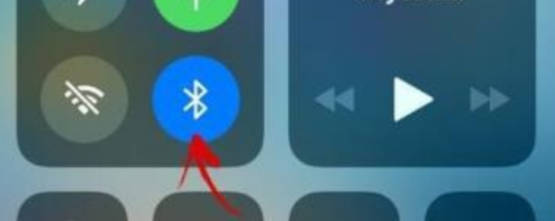


 Главная
Главная Магазин
Магазин Каталог
Каталог Корзина
Корзина Профиль
Профиль